Windows 11 bekommt neu gestaltete 2D-Emojis

Das Windows-11-Update KB5007262 bringt neue 2D-Emojis statt des ursprünglich versprochenen 3D-Stils. Hier erfahren Sie, wie Sie sie erhalten.
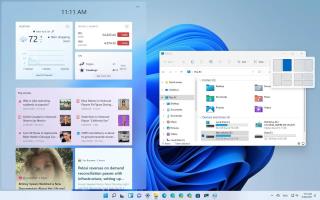
Windows 11 ist das bedeutendste Update, das Microsoft in den letzten zehn Jahren durchgeführt hat, mit unzähligen neuen Funktionen und Änderungen in Bezug auf Sicherheit, Produktivität und Design, und in diesem Handbuch werden wir die besten hervorheben und erklären.
Die neueste Version von Windows wird jetzt langsam auf neuen berechtigten Laptops und Desktop-Computern eingeführt. In den folgenden Wochen und Monaten wird das Unternehmen in Abhängigkeit von vielen Faktoren wie Alter und Berechtigung der Hardware, Zuverlässigkeitsmetriken usw. auf andere Geräte expandieren. Dann wird es in der zweiten Hälfte des Jahres 2022 vollständig verfügbar sein.
Nach dem Upgrade auf Windows 11 (Version 21H2) werden Sie feststellen, dass sich viele Dinge geändert haben, einschließlich der neuen Desktop-Oberfläche, die jetzt ein neues Startmenü und eine neue Taskleiste enthält. Das Aktionszentrum wurde jetzt in zwei Funktionen aufgeteilt, darunter das Benachrichtigungszentrum und die Schnelleinstellungen. Windows 11 führt viele Designänderungen mit neuen Fluent Design-Materialien und abgerundeten Ecken ein. Außerdem finden Sie in dieser neuen Version neue Funktionen wie Auto-HDR, Unterstützung von Linux-GUI-Apps in WSL, Widgets, Bereinigungsempfehlungen und x64-Emulator für ARM-basierte Geräte. Darüber hinaus finden Sie für Multitasking sogar Funktionen wie Snap-Layouts und Snap-Gruppen. Und Windows 11 merkt sich jetzt die Windows-Standorte basierend auf der Monitorverbindung und vieles mehr.
In diesem Handbuch lernen Sie die besten neuen Windows 11-Funktionen kennen, auf die Sie sich freuen sollten, von den interessantesten Designänderungen über die größten neuen Funktionen bis hin zu diesen versteckten Verbesserungen.
Beste Funktionen unter Windows 11
Hier ist eine Liste mit den besten Funktionen, die Sie nach der Installation der neuesten Version des Betriebssystems ausprobieren sollten.
1. Neues Startmenü
Eine der vielleicht größten Änderungen an Windows 11 ist das neu gestaltete Startmenü, das die Live-Kacheln zugunsten traditioneller Symbole aufgibt und ein neues minimalistisches Design einführt. Das Menü wurde von dem Menü inspiriert, an dem Microsoft für Windows 10X arbeitete. Es schwebt über der Taskleiste und folgt dem neuen Design im OS-Stil mit abgerundeten Ecken und halbtransparenten Materialien.
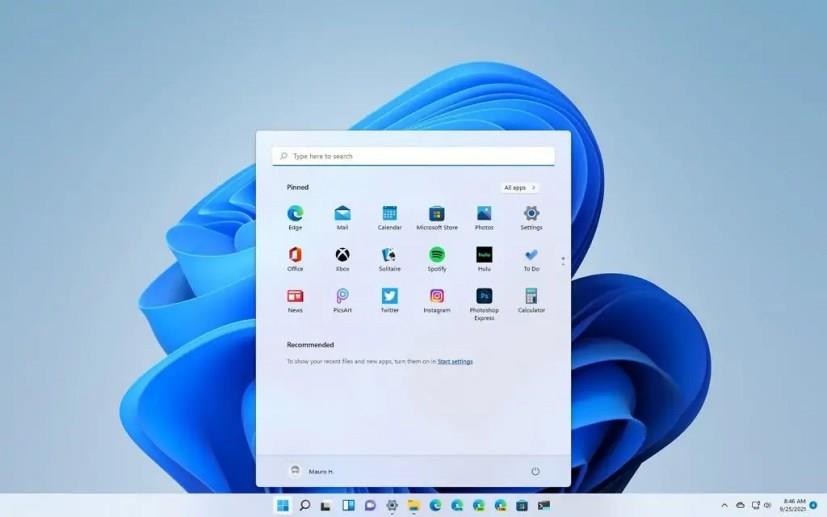
Windows 11 Startmenü
Das Menü ist jetzt vorne und in der Mitte und nicht mehr links ausgerichtet, und es funktioniert wie ein einfacher Launcher. Sie haben einen Abschnitt, in dem Sie Ihre Lieblings-Apps anheften können, und es gibt einen Abschnitt, in dem Ihre letzten Dokumente und Installationen angezeigt werden. Darüber hinaus enthält das Menü jetzt ein Suchfeld, um das Auffinden Ihrer Dateien und Anwendungen zu erleichtern.
Obwohl das Startmenü jetzt standardmäßig zentriert ist, können Sie die Ausrichtung jederzeit auf die herkömmliche linke Seite ändern.
2. Windows 11-Taskleiste
Es mag ähnlich aussehen, aber Windows 11 führt auch eine neue Taskleiste ein, die ebenfalls an der Mitte des Bildschirms ausgerichtet ist. Die neue Leiste enthält eine neue Startschaltfläche und Schaltflächen für den Zugriff auf mehrere neue und neu gestaltete Funktionen, darunter Suche, Aufgabenansicht, Widgets und Chat.

Taskleiste zentriert und links ausgerichtet
Es gibt neue Animationen für viele Aktionen und andere Designverbesserungen wie die neue pillenförmige Anzeige, die die Größe für laufende Apps ändert, um anzuzeigen, wo sie minimiert oder maximiert sind.
Außerdem gibt es jetzt „Snap-Gruppen“, eine Funktion, mit der Sie eine App, die zu einer Reihe von Fenstern gehört, die auf dem Bildschirm eingerastet sind, mit der Maus bewegen können, um zu einer eingerasteten Gruppe zu wechseln, ohne schnell etwas neu einrasten zu müssen.
Die Taskleiste in der rechten unteren Ecke enthält jetzt gruppenbezogene Symbole in einer einzigen Schaltfläche, um das neue „Benachrichtigungscenter“ und „Schnelleinstellungen“ zu öffnen.
Obwohl es eine neue Taskleiste gibt, werden viele Benutzer das Gefühl haben, dass dieses Design einen Schritt zurückgeht, da es weniger funktional ist als die vorherige Version. Beispielsweise können Sie die Leiste nicht an die obere, linke oder rechte Seite des Bildschirms verschieben. Die Optionen zum Ändern der Größe der Symbole und zum Anzeigen von Beschriftungen sind weg. Sie können keine Apps oder Dateien mehr ablegen und Sie können nicht einmal die Elemente in der Taskleiste ausblenden.
3. Benachrichtigungscenter und Schnelleinstellungen
Windows 11 teilt das Action Center jetzt in zwei Bereiche auf, darunter „Notification Center“ und „Quick Settings“.
Notification Center ist die neue Oberfläche zum Anzeigen Ihrer Benachrichtigungen und Ihres Kalenders. Sie können auf diese Ansichten zugreifen, indem Sie auf die Gruppe von Symbolen mit Uhrzeit und Datum klicken oder die Tastenkombination Windows-Taste + N verwenden .
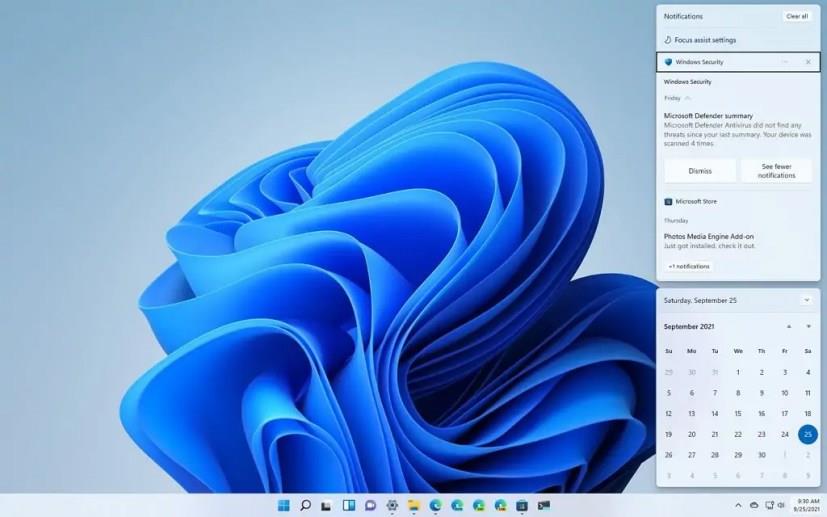
Nachrichtencenter
Die Schnelleinstellungen enthalten Steuerelemente zum Verwalten vieler Funktionen wie WLAN, Bluetooth, Flugmodus, Energiesparmodus, Fokus-Assistent, Nachtlicht, Lautstärke und Helligkeit, ohne die App „Einstellungen“ öffnen zu müssen.
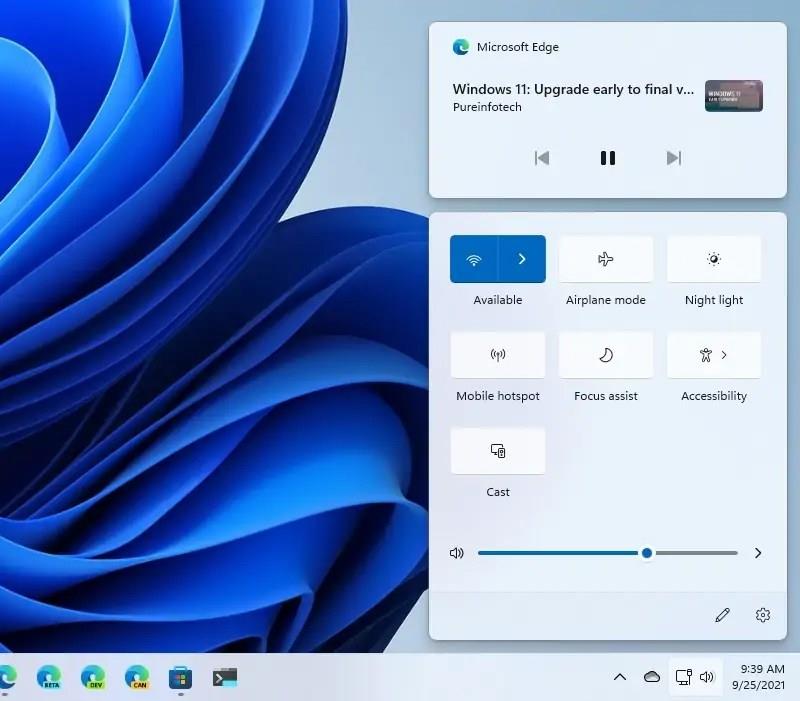
Mediensteuerelemente für die Schnelleinstellungen
Sie können die Benutzeroberfläche öffnen, indem Sie auf die Symbole für Netzwerk, Volume und Energiegruppe klicken oder die Tastenkombination Windows-Taste + A verwenden .
Unter Windows 11 finden Sie über den Schnelleinstellungen-Flyouts auch Mediensteuerelemente, wenn Sie Videos in Google Chrome, Microsoft Edge oder unterstützten Medien-Apps wiedergeben.
4. Windows 11-Widgets
Eine weitere neue Funktion von Windows 11 sind Widgets, ein neues Dashboard, das von der linken Seite des Bildschirms eingeschoben wird, um verschiedene Arten von Informationen wie Wetter, Nachrichten, Tracking, Sport, Unterhaltung und mehr bereitzustellen.
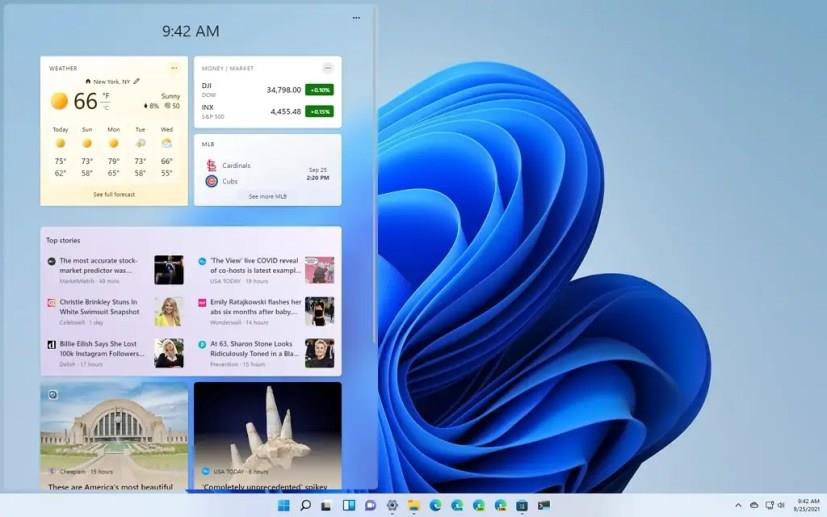
Windows 11-Widgets
Sie können Widgets mit der entsprechenden Schaltfläche in der Taskleiste oder mit der Tastenkombination Windows-Taste + W öffnen . Auf touchfähigen Geräten können Sie vom linken Rand wischen, um das Erlebnis zu öffnen.
5. Snap-Layouts und Snap-Gruppen
Der Snap-Assistent erhält zwei neue großartige Funktionen, darunter „Snap-Layouts“ und „Snap-Gruppen“, um das Organisieren und Arbeiten mit mehreren Fenstern auf dem Bildschirm zu vereinfachen.
"Snap-Layouts" ist über die Schaltfläche "Maximieren" im Datei-Explorer und anderen Apps verfügbar, die Ihnen eine visuelle Hilfe zum Einrasten von Fenstern auf dem Bildschirm mit verschiedenen Rastern bietet.
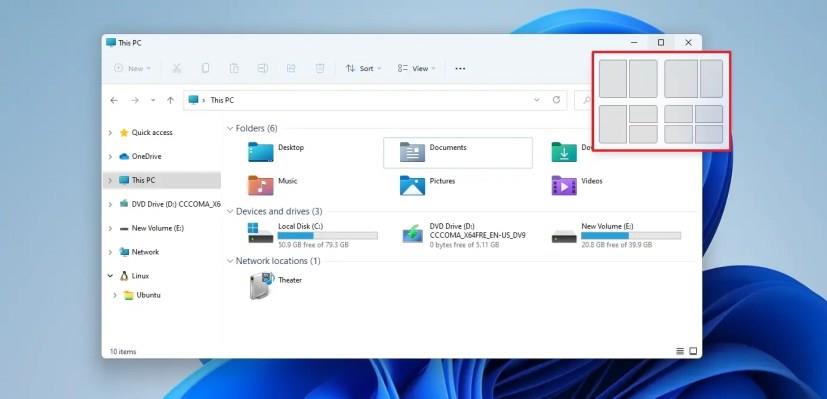
Windows 11 Snap-Layouts
Auf kleineren Bildschirmen sehen Sie einen Satz von vier Snap-Layouts oder sechs Layouts auf größeren Bildschirmen. Sie können das Snap-Layout-Flyout auch mit der Tastenkombination Windows-Taste + Z öffnen .
"Snap-Gruppen" ist eine Möglichkeit, schnell zu Ihrer Gruppe von eingerasteten Fenstern zurückzukehren, wenn Sie zu einer anderen App wechseln. Sie können beispielsweise mindestens zwei Apps zusammenfügen. Wenn Sie dann plötzlich zu einer anderen App wechseln, können Sie den Mauszeiger über eine dieser geöffneten Apps in der Taskleiste bewegen, um die Snap-Gruppe zu finden, und klicken, um zurück zu wechseln.
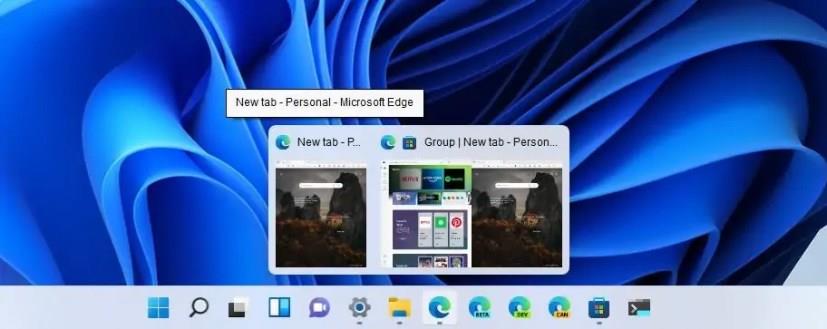
Snap-Gruppen
6. Moderner Datei-Explorer
Obwohl der Datei-Explorer schon lange Teil von Windows ist, bekommt die Anwendung endlich eine dringend benötigte Benutzeroberfläche. Sie erhalten immer noch keine Registerkarten, aber es gibt viele Änderungen, die die App neu machen und gleichzeitig das vertraute Erscheinungsbild beibehalten.
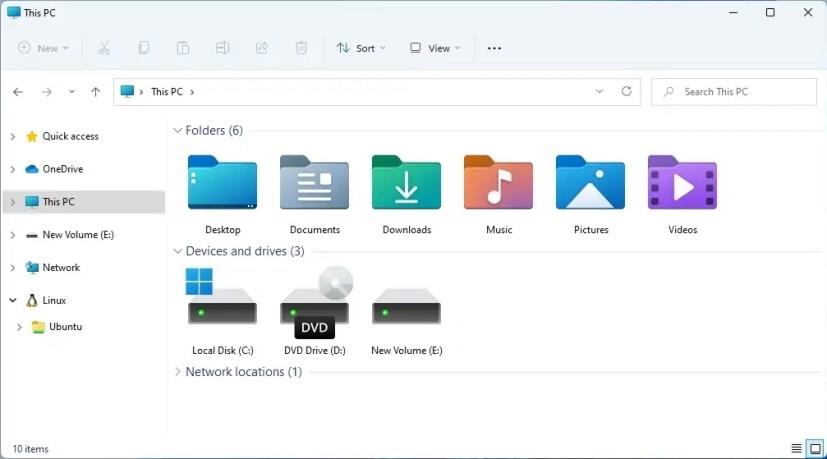
Datei-Explorer neue Symbole
Das Design wurde mithilfe der Windows UI Library (WinUI) erstellt, die neue visuelle Elemente, Animationen und Steuerelemente enthält, die dem Stil von Windows 11 entsprechen.
Der Datei-Explorer entfernt das Menü im Ribbon-Stil und führt eine neue minimalistische Kopfzeile ein, die die Titelleiste und das Menü zu einer einheitlichen Oberfläche kombiniert, die die neue Befehlsleiste enthält.
Außerdem gibt es ein neues Kontextmenü mit halbtransparenten Materialien und abgerundeten Ecken. Das „Rechtsklick“-Menü enthält eine Reihe mit allgemeinen Befehlen wie Ausschneiden, Kopieren, Umbenennen, Freigeben und Löschen, und unten finden Sie die Optionen, die Sie mit dieser bestimmten Datei verwenden können.
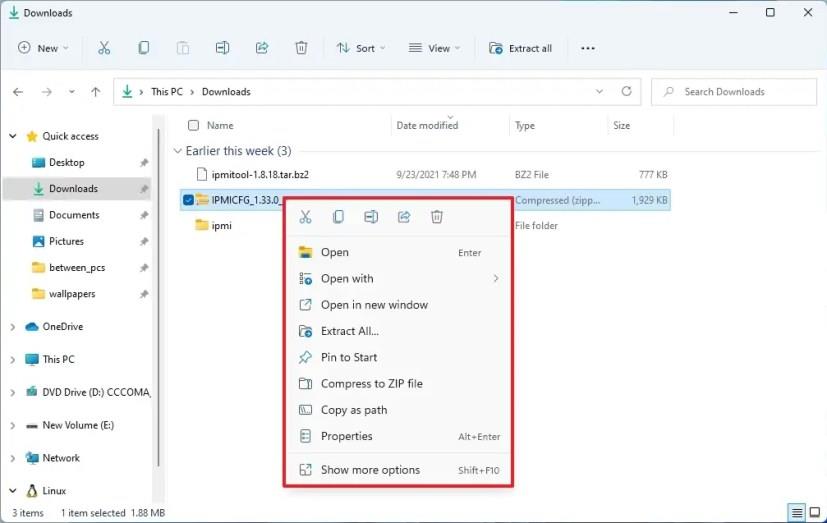
Kontextmenü des Datei-Explorers
Neben der neuen Benutzeroberfläche verfügt der Datei-Explorer jetzt über neue Standardsymbole mit neuen Stilen, Ausrichtungen und Farben, darunter drei neue Designs für das Standardordnersymbol. Eines zeigt, wenn der Ordner leer ist, ein anderes etwas anderes, das anzeigt, dass der Ordner Dateien enthält, und Sie werden sogar eine aktualisierte Version des Zip-Ordnersymbols finden.
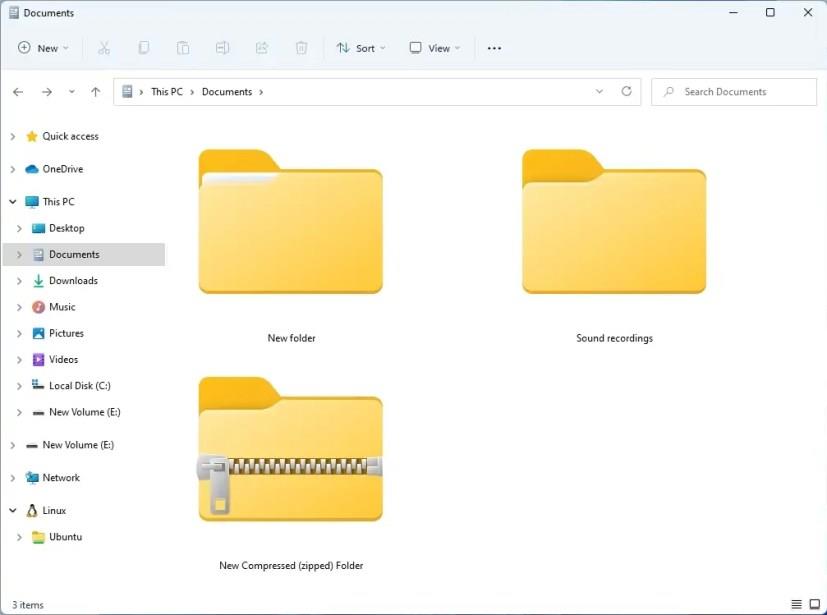
Neue Ordnersymbole
Darüber hinaus gibt es ein aktualisiertes Share-Erlebnis, eine Bildlaufleiste und jetzt ist der Dateimanager in das Windows-Subsystem für Linux integriert, um Ihnen einen schnellen Zugriff auf Ihre Linux-Distributionsdateien zu ermöglichen.
7. Neue Einstellungs-App
Windows 11 wird auch mit einer neuen Einstellungs-App ausgeliefert. Die neue App hat eine komplett neu gestaltete Oberfläche, gruppiert und integriert neue Einstellungen, portiert mehr Funktionen aus der Systemsteuerung, entfernt die Homepage und vieles mehr.
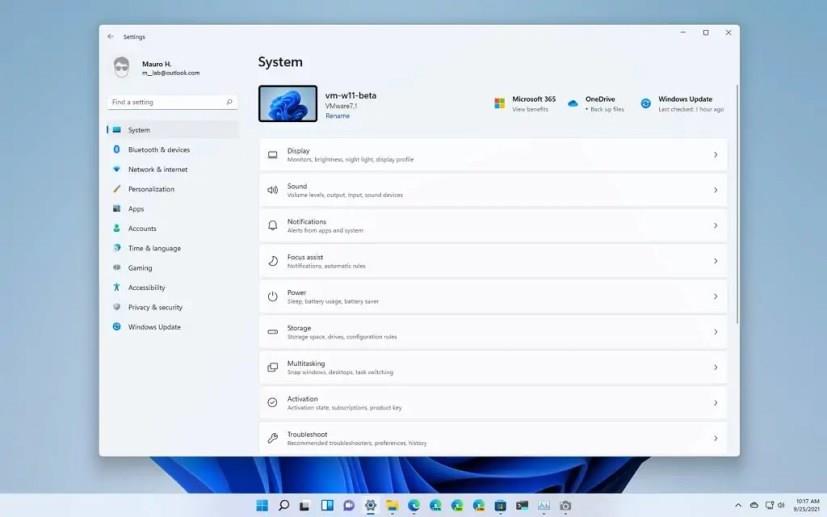
Windows 11-Einstellungs-App
Ähnlich wie andere Teile von Windows verfügt die neue Einstellungs-App über ein modernes Design mit abgerundeten Ecken, einer halbtransparenten Benutzeroberfläche und modernen und farbenfrohen Symbolen.
Die Navigationsstruktur ist ähnlich wie in der vorherigen Version, aber es gibt mehr Optionen und die Einstellungen sind mit einer anderen Logik gruppiert.
Die App enthält keine Homepage mehr. Stattdessen werden Sie beim Öffnen zum Abschnitt System weitergeleitet. Und während Sie durch die einzelnen Abschnitte navigieren, werden die Einstellungsseiten auf der rechten statt auf der linken Seite aufgelistet.
Wenn Sie durch die Seiten blättern, finden Sie oben das neue Breadcrumbs-System, das Ihren aktuellen Standort in der App anzeigt. Sie können auf jeden Breadcrumb klicken, um zu einer vorherigen Seite zurückzuspringen.
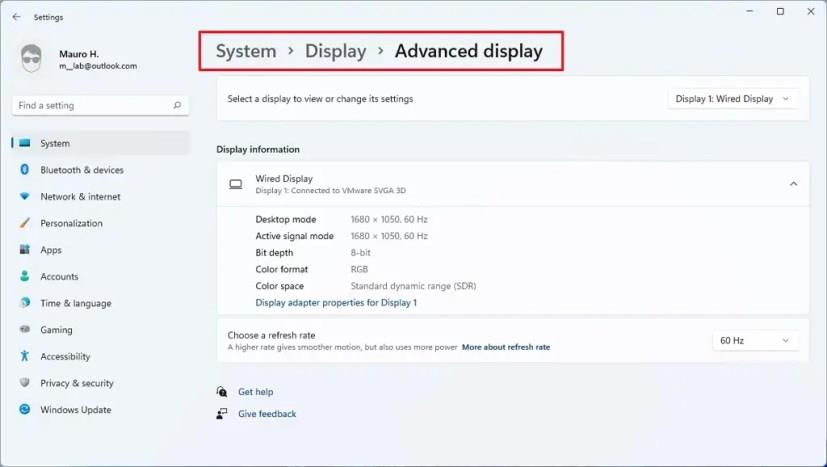
Breadcrumbs für Einstellungen
Außerdem kann jeder Abschnitt Heldensteuerungen für häufig verwendete Einstellungen oder eine bestimmte Funktion anzeigen.
Darüber hinaus kann die neue Settings-App jetzt Einstellungsanpassungen basierend auf ihrem aktuellen Status empfehlen.
8. Auto-HDR für Spiele und DirectStorage
Über die Produktivität hinaus bringt Windows 11 auch einige wichtige Verbesserungen für Spiele, einschließlich der Unterstützung von Auto-HDR für Spiele, DirectStorage und DirectX 12 Ultimate-Unterstützung.
Für Gamer bringt Windows 11 auch eine neue Funktion namens Auto HDR für Spiele. Es wurde entwickelt, um das Spielerlebnis zu verbessern, indem kompatible Titel automatisch von Standard-Dynamic-Range (SDR) in High-Dynamic-Range (HDR) konvertiert werden, wodurch hellere und kräftigere Farben auf kompatiblen Displays für ein immersiveres und realistischeres Erlebnis freigeschaltet werden.
Sobald Sie die Funktion aktivieren, erhalten Sie in mehr als 1000 DirectX 11- und DirectX 12-PC-Spielen ein immersiveres und realistischeres Spielerlebnis mit einem erweiterten Farb- und Helligkeitsbereich.
Obwohl dies eine der größten Funktionen von Windows 11 ist, wird es nur auf bestimmter Hardware unterstützt, was bedeutet, dass Sie einen Monitor benötigen, der HDR unterstützt.
DirectStorage ist eine neue Technologie, mit der Spieleinhalte schneller auf die Grafikkarte geladen werden können, ohne den Prozessor zu stören. Mit anderen Worten bedeutet dies schnellere Ladezeiten und detailliertere Spielwelten. (Diese Funktion erfordert die neuesten NVMe-Laufwerke und eine Optimierung durch die Spieleentwickler.)
Außerdem unterstützt Windows 11 jetzt DirectX 12 Ultimate. DirectX 12 ist der Technologiestandard zum Erstellen und Verwalten von Spielen, Bildern und Multimedia (z. B. visuelle Effekte und Audioeffekte), die auf Windows-basierten Geräten ausgeführt werden.
9. Bereinigungsempfehlungen
Storage Sense verfügt über eine neue Funktion, die als Bereinigungsempfehlungen bekannt ist. Diese Funktion wurde entwickelt, um den Prozess der Identifizierung der Inhalte zu automatisieren, die dazu beitragen können, Festplattenspeicher auf dem Computer freizugeben.
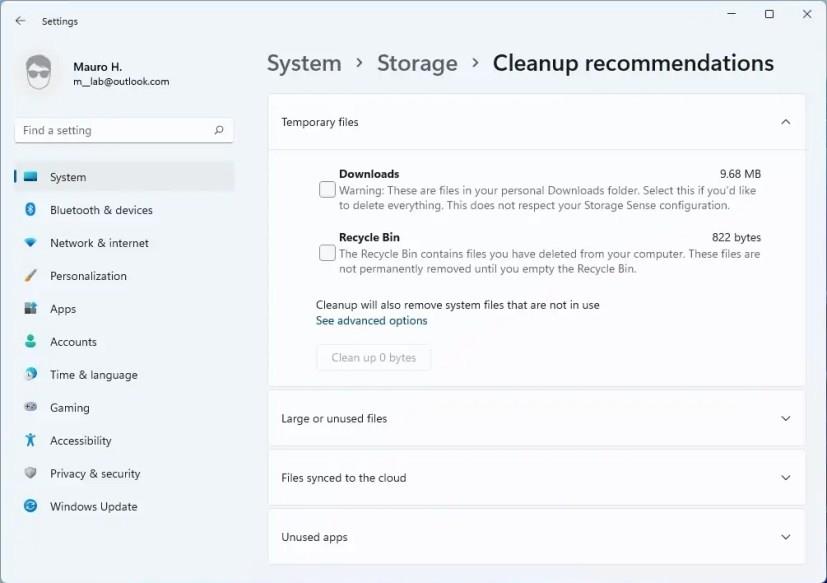
Schnittstelle für Bereinigungsempfehlungen
Die Funktion ist Teil der Speichereinstellungen. Es erkennt und zeigt automatisch die Datenmenge an, die Windows 11 zurückfordern kann, indem es bestimmte große oder nicht verwendete Dateien löscht, Apps deinstalliert, die Sie nicht verwenden, und Kopien von Dateien löscht, die bereits auf OneDrive hochgeladen wurden.
Windows kann keine Dateien und Apps für Sie löschen, aber wenn der Speicherplatz auf dem Gerät knapp wird, können Sie auf der Einstellungsseite nicht verwendete Dateien auswählen und löschen und Apps entfernen, um mehr Platz für andere Inhalte zu schaffen.
10. Festplatten und Volumes
Windows 10 führt ein neues Datenträgerverwaltungstool ein, das in die Einstellungs-App integriert ist und als Datenträger und Volumes bekannt ist. Obwohl das Betriebssystem seit langem ein Tool zum Verwalten von Laufwerken enthält, ist es immer noch eine Konsole, die Teil der Systemsteuerung ist. Die neue Erfahrung wurde von Grund auf unter Berücksichtigung moderner Verbesserungen und Zugänglichkeit entwickelt. Es bietet auch eine bessere Integration mit Funktionen wie Speicherplätzen und der Seite Speicheraufschlüsselung.
Windows 11-Einstellungen für Datenträger und Volumes
Mit dem neuen Tool können Sie alle mit dem Gerät verbundenen Laufwerke anzeigen und Partitionen erstellen, in der Größe ändern, formatieren und Buchstaben ändern.
Darüber hinaus verfügt das Erlebnis auch über eine versteckte Funktion, eine Zustandsüberwachungsfunktion, um den Zustand von Non-Volatile Memory Express (NVMe) Solid-State Drives (SSDs) im Auge zu behalten.
Wenn es ein Problem mit dem Speicher gibt, erhalten Sie eine Benachrichtigung, dass Sie auf das Laufwerk zugreifen müssen, um die Daten zu sichern, bevor es zu spät ist. Die Benachrichtigung öffnet die Laufwerksseite, auf der Sie weitere Informationen finden, einschließlich der verbleibenden Lebensdauer des Laufwerks, der Temperatur und des verfügbaren Speicherplatzes.
11. Lagerräume
Obwohl Storage Spaces kein neues Feature ist, ist die Möglichkeit, das Erlebnis über die App „Einstellungen“ zu verwalten, neu in Windows 11.
Windows 11-Speicherplätze
Mit der neuen Benutzeroberfläche können Sie Speicherpools und Speicherplätze erstellen und verwalten , Laufwerke hinzufügen und entfernen und Pools innerhalb der Einstellungs-App optimieren, ohne die Systemsteuerung oder PowerShell zu öffnen.
12. Kameraeinstellungen
Eine weitere Änderung in Windows 11 21H2 ist die Möglichkeit, Einstellungen für Webcams und Netzwerkkameras zu verwalten .
Windows 11 Kameraeinstellungen
Mit den neuen Einstellungen können Sie Funktionen wie Helligkeit, Kontrast und Rotationseinstellungen verwalten und sogar Video HDR und Augenkontakt in den Kameraeinstellungen aktivieren oder deaktivieren. Die Funktionen „Video HDR“ und „Augenkontakt“ sind nur in unterstützter Hardware verfügbar.
13. SMB-Komprimierung
Unter Windows 11 ist „SMB-Komprimierung“ eine neue Funktion, die entwickelt wurde, um eine Dateikomprimierung während einer Übertragung über das Netzwerk anzufordern. Die Idee ist, Dateiübertragungen schneller zu machen und die Bandbreite für große Dateien zu reduzieren, ohne Dateien an der Quelle zu komprimieren und dann den Inhalt am Ziel zu dekomprimieren.
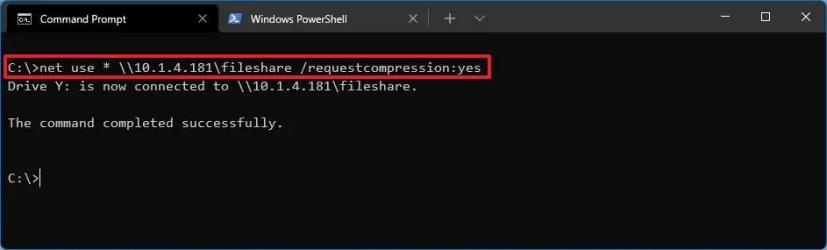
SMB-Komprimierung
Der Vorteil dieser Art der Komprimierung liegt in Netzwerken mit geringerer Bandbreite, beispielsweise auf Computern oder Servern mit 1-Gbit/s-Ethernet- oder Wi-Fi-Adaptern. Sie sehen den Vorteil jedoch möglicherweise nicht, wenn Sie zwei Server mit 100-Gbit/s-Netzwerkadaptern mit Solid-State-Laufwerken (SSDs) haben. In der Praxis kann es sogar länger dauern.
14. Unterstützung von WSL-Linux-GUI-Apps
Eine der größten Funktionen dieser Version ist die Möglichkeit, Linux-GUI-Apps (grafische Benutzeroberfläche) so zu installieren und auszuführen, als wären sie nativ auf Windows 11 installiert.
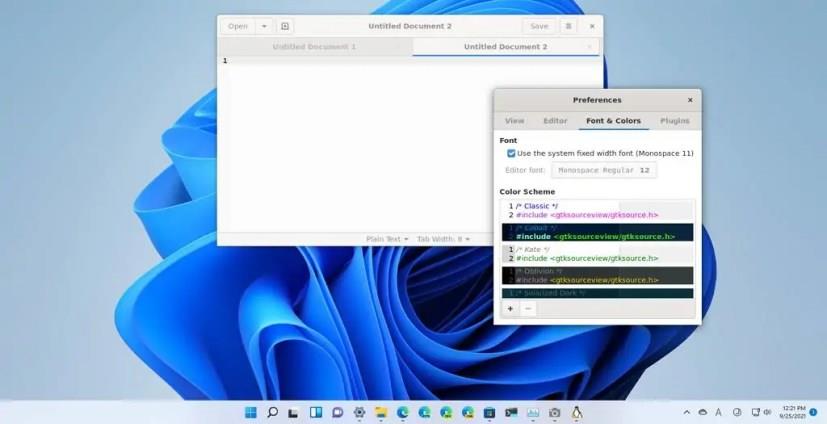
Linux-GUI-Apps unter Windows 11
Die Unterstützung von Linux-GUI-Apps umfasst sogar die Unterstützung für Lautsprecher und Mikrofone. Wenn Sie also eine Medien-App installieren, werden die Peripheriegeräte durchgelassen und in der App angezeigt. GPU-beschleunigte 3D-Grafiken werden ebenfalls unterstützt, um jede App auszuführen, die komplexes 3D-Rendering unter Nutzung von OpenGL ausführen muss.
Wenn Sie diese neue Windows 11-Funktion verwenden, müssen Sie keinen X-Server manuell ausführen, da WSL automatisch eine neue Begleitsystemdistribution startet, die mit Wayland, X-Server, Puls-Audioserver und allen erforderlichen Komponenten geliefert wird. Nachdem Sie die App und die WSL-Sitzung geschlossen haben, wird die Systemverteilung automatisch beendet.
Außerdem werden die Apps automatisch im Startmenü registriert, was bedeutet, dass Sie die Konsole nicht öffnen müssen, um einen Befehl zum Starten der App auszuführen.
15. Systemoptimierung
Wenn Sie auf Windows 11 aktualisieren, werden Sie feststellen, dass Ihr Laptop oder Desktop-Computer schneller läuft. Dies liegt daran, dass die neue Version mehrere Verbesserungen unter der Haube einführt, um Ressourcen besser zu nutzen und das System reaktionsschneller und schneller zu machen.
Eine dieser Verbesserungen ist die Arbeit in der Ressourcenverwaltung, die fokussiert (im Vordergrund) ausgeführte Apps priorisiert, indem ihnen mehr Prozessor-, Arbeitsspeicher- und andere Systemressourcen zur Verfügung gestellt werden. Beispielsweise verteilt Windows 11 unter hoher Last (selbst bei 90 oder 95 Prozent) die Rechenressourcen neu, um beim Starten einer App ohne Verzögerung zu starten.
Diese Technik gilt auch für die Windows-Shell selbst, den Browser und Ihre geöffneten Registerkarten, verwendet jedoch die Funktion „Schlafende Registerkarten“, die den Arbeitsspeicher um 32 Prozent und die Prozessorauslastung um 37 Prozent reduziert.
Diese Verbesserungen tragen zu einer längeren Akkulaufzeit und einer besseren Leistung bei.
Darüber hinaus macht Microsoft die Resume-for-Sleep-Funktion um etwa 25 Prozent schneller, indem es die Aushungerung wichtiger Verarbeitungsthreads reduziert, um die Leistung für die Threads zu erhalten, und Windows Hello ist bis zu 30 Prozent schneller.
Windows 11 reduziert den Gesamtbedarf. Dies wurde erreicht, indem die Verwendung von Komprimierungstechnologien erweitert und unkritische integrierte Apps in einen „Stub“-Zustand versetzt wurden, der auch den Speicherplatz auf der Festplatte, die Hintergrund-Download-Aktivität und den Download-Verkehr reduziert.
Darüber hinaus werden Updates ab dieser Version schneller heruntergeladen und installiert, da die Update-Engine nur die erforderlichen Änderungen herunterzieht und Updates bis zu 40 Prozent kleiner macht.
16. Mehrere Displays
Sie werden auch feststellen, dass Windows 11 21H2 besser mit Fenstern in einem Setup mit mehreren Bildschirmen umgeht. In dieser neuen Version können Sie einen externen Monitor anschließen, um Ihre Arbeitsfläche zu erweitern, und wenn Sie den Monitor trennen, wird die App automatisch minimiert. Wenn Sie das Display dann wieder anschließen, stellt das System die Apps automatisch an ihrem ursprünglichen Speicherort wieder her.
17. Berühren Sie die Tastatur
Windows 11 bringt auch Verbesserungen für Touch-fähige Geräte, und eine der auffälligsten ist die neue Touch-Tastatur.
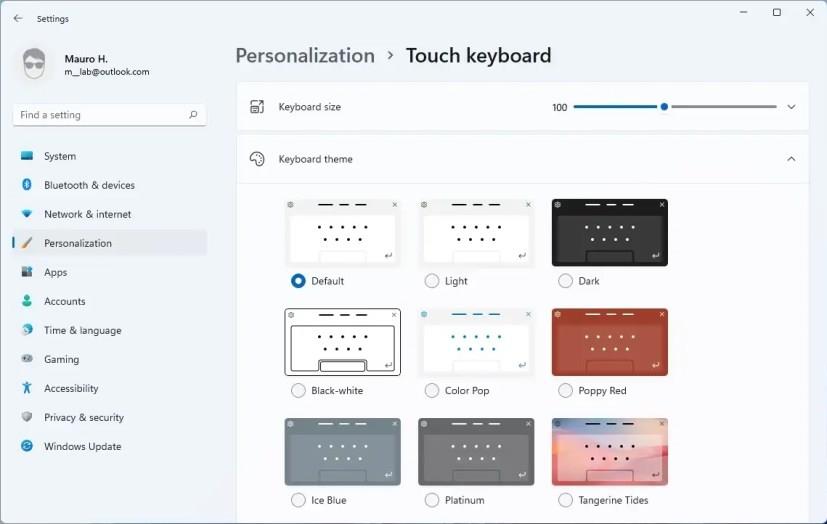
Tippen Sie auf Tastatureinstellungen
Die neue Touch-Tastatur enthält viele Verbesserungen gegenüber der vorherigen Version, darunter ein verbessertes Design mit abgerundeten Ecken und Acrylmaterial, und Sie können jetzt die Größe des Textes oder der Tastatur selbst ändern.
Außerdem enthält die Touch-Tastatur jetzt Unterstützung für Theming. Sie können aus zwölf verschiedenen Themen wählen oder ein benutzerdefiniertes Thema erstellen.
18. Out-of-Box-Erfahrung (OOBE)
Microsoft verbessert auch die Out-of-Box-Erfahrung, den Assistenten, mit dem Sie die Ersteinrichtung des Betriebssystems mit einem neuen Konto, Datenschutzeinstellungen und benutzerdefinierten Einstellungen abschließen können, wenn Sie ein neues Gerät einrichten oder nach einer Neuinstallation .
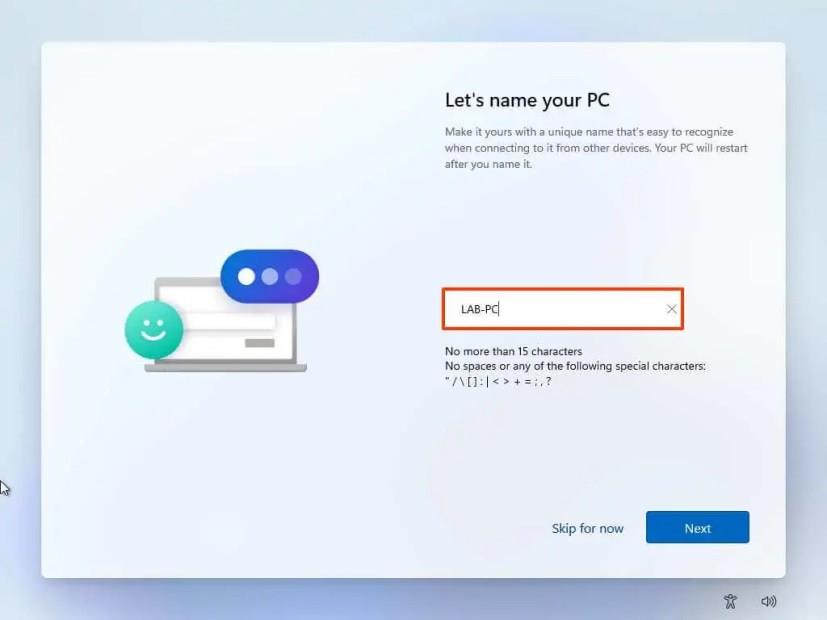
Windows 11-OOBE
Das neue Erlebnis bewegt sich weg von den stumpfen blauen und dunklen Farben zugunsten von weißen und grauen Farben mit einer intuitiveren und benutzerfreundlicheren Benutzeroberfläche, die der neuen modernen Designsprache von Windows 11 21H2 entspricht.
Sie werden auch neue Animationen finden, während Sie sich durch jede Seite bewegen, und es gibt eine neue Option zum Festlegen des Computernamens, wenn Sie die Einrichtung in dieser neuen Version abschließen.
19. Windows 11 x64-Emulator
Wenn Sie ein ARM-basiertes Gerät wie das Surface Pro X haben, können Sie nach der Installation von Windows 11 mehr Anwendungen installieren und ausführen, dank des neuen x64-Emulators , mit dem Sie alle herkömmlichen und modernen Anwendungen, die für entwickelt wurden, nahtlos installieren können Intel- und AMD-Prozessoren.
Dies sind einige der besten Funktionen und Verbesserungen von Windows 11. Kennen Sie andere verborgene Schätze in diesem Update, die nicht erwähnt wurden? Lass es uns in den Kommentaren wissen.
Das Windows-11-Update KB5007262 bringt neue 2D-Emojis statt des ursprünglich versprochenen 3D-Stils. Hier erfahren Sie, wie Sie sie erhalten.
Sicherheitsforscher offenbaren Zero-Day-Schwachstelle in Windows 11 aufgrund geringer Auszahlung von Microsoft in seinem Bug-Bounty-Programm.
Das Windows 11-Event beginnt am 24. Juni um 11:00 Uhr ET / 8:00 Uhr PT und Sie können es live auf dieser Microsoft-Website verfolgen.
Microsoft plant, am 5. April ein Hybrid-Work-Event zu veranstalten, um neue Funktionen von Windows 11 zu zeigen und das Betriebssystem an gewerbliche Kunden zu verkaufen.
Windows 11 zeigt Systemvoraussetzungen nicht erfüllt an. Gehen Sie zu Einstellungen, um mehr über das Wasserzeichen auf einer unterstützten Hardware zu erfahren, aber Sie können es entfernen.
Microsoft bringt Optimierungen für Fensterspiele und eine neue Windows HDR-Kalibrierungs-App, um das Windows 11-Spielerlebnis zu verbessern.
Sie können jetzt eine physische Kopie von Windows 11 Home oder Pro in Ihrem örtlichen Einzelhandelsgeschäft kaufen. Die Box enthält ein USB-Medium und einen Produktschlüssel.
Windows 11 hat ein Problem, das dazu führt, dass langsamere NVMe-Laufwerke langsamer arbeiten als unter Windows 10, und Microsoft muss das Problem noch bestätigen und beheben.
Sehen Sie sich zunächst das neue Installationserlebnis von Windows 11 an, einschließlich einer brandneuen Benutzeroberfläche für das Out-of-Box-Erlebnis (OOBE).
Windows 11 (21H2) ist für eine breite Bereitstellung vorgesehen, was bedeutet, dass es jetzt für alle kompatiblen Computer verfügbar ist.
Die Taskleiste unter Windows 11 wird Berichten zufolge im nächsten Funktionsupdate nach vielen Benutzerrückmeldungen per Drag & Drop verschoben.
Die App „Einstellungen“ für Windows 11 erhält möglicherweise neue Hero-Steuerelemente und Erinnerungsanforderungen für nicht unterstützte Geräte.
Die Windows 11-Taskleiste kann jetzt dynamische Benachrichtigungen (Wetter, Sport, Finanzen, aktuelle Nachrichten) in den Widgets-Symbolen anzeigen. Details hier.
Windows 11 ist die nächstgrößere Version des Microsoft-Betriebssystems, und hier sind die zu erwartenden Funktionen und Änderungen sowie das Veröffentlichungsdatum.
Neue Touch-Gesten kommen zu Windows 11, einschließlich Gesten zum Navigieren im Startmenü, Schnelleinstellungen, Animationen und Greifer.
Windows 11 Pro erfordert jetzt ein Microsoft-Konto, um ein neues Gerät einzurichten oder eine Neuinstallation durchzuführen, wodurch die Option zum Erstellen eines lokalen Kontos entfernt wird.
Microsoft pusht die erste Beta-Version von Windows 11.
Microsoft plant, Hardwareanforderungen durchzusetzen, um zu verhindern, dass nicht unterstützte Geräte Windows 11 installieren.
Liste der neuen Funktionen von Windows 11. Dieser Leitfaden hebt alles hervor, vom neuen Startmenü und der Taskleiste über die besten Spielfunktionen bis hin zu den größten Änderungen.
Vollständige Liste bekannter Probleme für die ursprüngliche Version von Windows 11. Microsoft verhängt eine temporäre Upgrade-Sperre auf betroffenen Geräten.
Können Sie nicht mit Menschen kommunizieren, die verschiedene Sprachen sprechen, weil Skypes Translator nicht funktioniert? Sehen Sie sich 3 Möglichkeiten an, das Problem auf Mobilgeräten und Windows PCs zu beheben.
Microsoft Teams bietet eine Vielzahl von Produktivitätsfunktionen. Erfahren Sie, wie Sie Ihr Profilbild ändern können und wo häufige Probleme auftreten können.
Detaillierte Anleitung zum Ausblenden/Anzeigen von Chats in Microsoft Teams mit Tipps zur Optimierung des Arbeitsbereichs. Entdecken Sie die Tricks, die 300 Millionen Teams-Nutzer anwenden.
Erfahren Sie, wie Sie Benachrichtigungen in Microsoft Teams effektiv deaktivieren können, um störende Unterbrechungen während der Zusammenarbeit zu vermeiden.
Benutzer können das Profilbild von Microsoft Teams auf dem Desktop und auf Mobilgeräten ganz einfach ändern. Lesen Sie den Beitrag, um zu erfahren, wie das auf Mac, Windows, iOS und Android geht.
Erfahren Sie, wie Sie in Google Docs Rahmen hinzufügen können, indem Sie eine 1x1-Tabelle erstellen oder andere kreative Lösungen nutzen.
Erfahren Sie, wie Sie Snapchat-Filter aus gespeicherten Fotos entfernen können. Schritt-für-Schritt-Anleitung mit Bildern und neuen Tipps zur Bearbeitung von Snapchat-Bildern.
Erfahren Sie, wie Sie den Microsoft Teams-Status auf immer verfügbar setzen können, damit Sie während Meetings hervorragend kommunizieren können.
Erfahren Sie, wie Sie Bumble zurücksetzen, um Ihre Likes, Swipes und Ihre Wahrscheinlichkeit für Matches zu erhöhen.
Erfahren Sie, wie Sie die bedingte Formatierung in Google Tabellen effektiv anwenden können, basierend auf einer anderen Zelle, und optimieren Sie Ihre Tabellen mit diesen wertvollen Techniken.






















![So deaktivieren Sie Benachrichtigungen in Microsoft Teams [AIO] So deaktivieren Sie Benachrichtigungen in Microsoft Teams [AIO]](https://cloudo3.com/resources8/images31/image-2249-0105182830838.png)





![Bedingte Formatierung basierend auf einer anderen Zelle [Google Tabellen] Bedingte Formatierung basierend auf einer anderen Zelle [Google Tabellen]](https://cloudo3.com/resources3/images10/image-235-1009001311315.jpg)